Autres marques
724 sujets dans ce forum
-

-
- 0 réponse
- 6.8 k vues
-
- 0 réponse
- 976 vues
-
- 0 réponse
- 7.6 k vues
-

- 0 réponse
- 1.4 k vues
-
- 0 réponse
- 820 vues
-
- 0 réponse
- 589 vues
-
- 0 réponse
- 7.1 k vues
-

- 0 réponse
- 604 vues
-

- 0 réponse
- 9.7 k vues
-
- 0 réponse
- 784 vues
-

- 0 réponse
- 969 vues
-
- 0 réponse
- 698 vues
-

- 0 réponse
- 630 vues
-
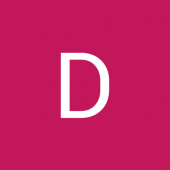
- 0 réponse
- 743 vues
-

- kugoo
- trotinette
- electrique
- contrôleur
-
Étiqueté avec :
- 0 réponse
- 4.1 k vues
-
- 0 réponse
- 499 vues
-
- 0 réponse
- 2.9 k vues
-
- 0 réponse
- 562 vues
-
- 0 réponse
- 707 vues
-

- 0 réponse
- 1.6 k vues
-

- 0 réponse
- 516 vues
-
- 0 réponse
- 384 vues
-
- 0 réponse
- 3.8 k vues
-
- 0 réponse
- 2.4 k vues